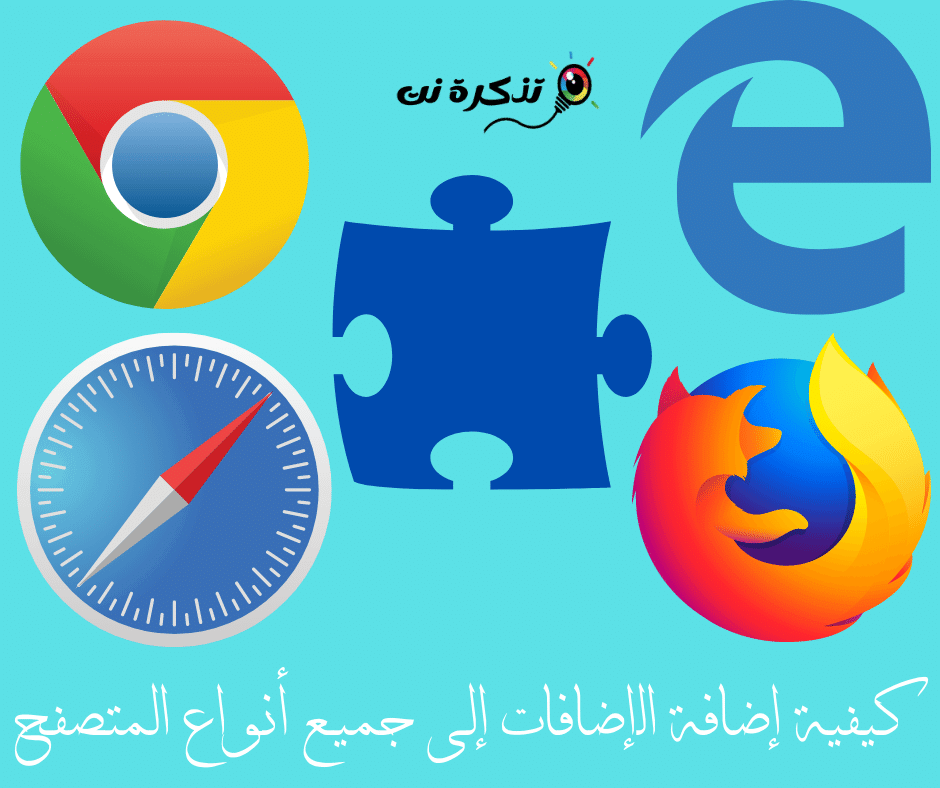Documente Google: Iată cum puteți face pe altcineva proprietarul documentului dvs. sau să îl împărtășiți cu acesta, dar odată ce vă schimbați calitatea de proprietar, nu îl veți mai putea transfera înapoi.
Când creați sau încărcați un document pe Google Drive, Google, în mod implicit, vă face singurul proprietar și editor al documentului. Deci, dacă doriți să transferați dreptul de proprietate asupra documentului altcuiva pentru a facilita editarea sau partajarea, puteți modifica setările. Dar, odată ce ați făcut acest lucru, nu veți putea transfera proprietatea înapoi către dvs., iar noul proprietar va avea capacitatea de a vă elimina și de a schimba accesul.
Iată tot ce trebuie să știți înainte de a angaja pe altcineva ca editor Google Docs.
Reguli de bază în Google Doc
Proprietarul unui document Google poate edita, partaja, șterge, elimina accesul pentru editori și spectatori și chiar poate invita pe alții să îl editeze sau să-l vizualizeze, în timp ce un editor Google Doc poate edita și vedea doar lista editorilor și vizualizatorilor. Aceștia pot elimina și invita persoane dacă proprietarul le permite acest lucru.
Un vizualizator Google Doc îl poate citi numai și, de asemenea, un comentator are dreptul să adauge numai comentarii.
Schimbați proprietarul unui document Google
Nu puteți schimba proprietarul Google Docs pe Android sau iPhone, deci va trebui să îl deschideți pe laptop sau pe computer.
- Deschideți ecranul de pornire Google Docs și navigați la acel document specific pe care doriți să transferați calitatea de proprietar.
- Acum, faceți clic Butonul Partajare în partea din dreapta sus a ecranului și introduceți numele sau ID-ul de e-mail al persoanei cu care doriți să partajați documentul.
- Apoi apasa a împărtăși . Dar dacă ați distribuit deja documentul, săriți peste acest pas.
- Acum, pentru a schimba proprietarul, reveniți la opțiune Acțiune în partea de sus și faceți clic pe sageata in jos Disponibil lângă numele persoanei.
- Faceți clic pe Faceți proprietar > نعم Atunci A fost finalizat .
Acum, acea persoană va deveni proprietarul documentului și nu veți avea opțiunea de a modifica din nou aceste setări.
Ați putea fi, de asemenea, interesat să aflați despre: Cum se folosește Google Docs offline ، Mod întunecat Google Docs: Cum se activează tema întunecată pe Documente Google, Prezentări și Foi de calcul ، Cum să descărcați și să salvați imagini dintr-un document Google Docs
Sperăm că veți găsi acest articol util despre cum să partajați sau să faceți pe altcineva proprietarul documentului dvs. Google Docs. Împărtășește-ne părerea și experiența ta în comentarii. De asemenea, dacă articolul te-a ajutat, asigură-te că îl distribui prietenilor tăi.